Pantalla principal
Se trata de la pantalla en la que puede administrar diversas funciones de Print Studio Pro. Puede corregir los tonos de color de las imágenes, imprimir, etc. operando en el área correspondiente.
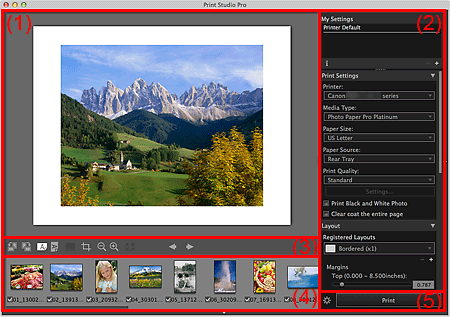
- (1) Vista preliminar
- (2) Área Configuración
- (3) Área Herramientas
- (4) Área Miniaturas
- (5) Área Botón de impresión
 Nota
Nota
- Puede mostrar u ocultar el área Miniaturas con
 (Triángulo) situado en la parte inferior de la pantalla. Puede mostrar u ocultar el área Configuración con
(Triángulo) situado en la parte inferior de la pantalla. Puede mostrar u ocultar el área Configuración con  (Triángulo) situado en la parte derecha de la pantalla.
(Triángulo) situado en la parte derecha de la pantalla.
(1) Vista preliminar
Muestra la vista preliminar de las imágenes seleccionadas. Mientras comprueba el resultado, puede editar o ajustar los márgenes, ya que los ajustes se aplican a medida que se introducen.
Si hay varias imágenes distribuidas en una página, puede reorganizarlas, cambiarles el tamaño, etc. arrastrándolas en la vista preliminar.
(2) Área Configuración
Aquí podrá registrar ajustes o establecer ajustes para imprimir.
El área Configuración consta de las siguientes categorías. Consulte la página correspondiente para obtener toda la información.
- Mi configuración (My Settings)
- Configuración de impresión (Print Settings)
- Formato (Layout)
- Administración del color (Color Management)
- Corrección (Correction)
-
 Nota
Nota- Haga clic en
 (Triángulo) para mostrar la categoría correspondiente en el área Configuración.
(Triángulo) para mostrar la categoría correspondiente en el área Configuración.
- Haga clic en
(3) Área Herramientas
Cambie la orientación de la página, la imagen que aparece en la vista preliminar o el tamaño de visualización.
 (Girar a la izquierda)
(Girar a la izquierda)- Gira la imagen 90 grados en el sentido contrario al de las agujas del reloj.
 (Girar a la derecha)
(Girar a la derecha)- Gira la imagen 90 grados en el sentido de las agujas del reloj.

 (Mostrar la página en horizontal/Mostrar la página en vertical)
(Mostrar la página en horizontal/Mostrar la página en vertical)- Muestra la página con orientación horizontal o vertical.
 (Información de foto)
(Información de foto)-
Cambia la posición en la que se muestra la información de foto entre los lados inferior e izquierdo de la imagen.

 (Recortar)
(Recortar)- Muestra la Ventana Recortar en la que puede recortar la imagen.

 (Reducir/Ampliar)
(Reducir/Ampliar)-
Reduce o amplía el tamaño de visualización en la vista preliminar.
Los porcentajes de visualización son 25%, 50%, 75%, 100%, 200%, 300% y 400%.
 (Vista de imagen completa)
(Vista de imagen completa)- Muestra la vista preliminar con el tamaño con el que se puede mostrar la página completa.

 (Mostrar página anterior/página siguiente)
(Mostrar página anterior/página siguiente)-
Cambia la página mostrada cuando hay varias páginas.
 Nota
Nota- Las imágenes cuya casilla de verificación no está marcada en el área Miniaturas no aparecen.
(4) Área Miniaturas
Muestra las miniaturas de las imágenes.
Se imprimirán las imágenes que tengan la casilla de verificación marcada.
Se puede cambiar el orden de las imágenes seleccionándolas y arrastrándolas.
 Nota
Nota
- Puede seleccionar varias imágenes haciendo clic en ellas mientras pulsa la tecla de control.
- Seleccione Seleccionar todas las imágenes (Select All Images) en el menú Editar (Edit) para seleccionar todas las imágenes que se muestran en el área Miniaturas. Seleccione Borrar todas las imágenes seleccionadas (Clear All Selected Images) para cancelar todas las selecciones de imágenes.
- Coloque el cursor sobre una casilla para que aparezca el nombre de archivo.
(5) Área Botón de impresión
- Imprimir (Print)
-
Las imágenes se pueden imprimir.
 Nota
Nota- La impresión se realizará siguiendo el orden que aparece en le área Miniaturas.
 (Configuración avanzada de impresión)
(Configuración avanzada de impresión)- Muestra el Cuadro de diálogo Configuración avanzada de impresión en el que podrá establecer los ajustes para imprimir.

